ಆಪಲ್ಲಿಜಾಡೋಸ್ ಅನುಯಾಯಿಗಳ ಬಗ್ಗೆ ಹೇಗೆ. ಈ ಲೇಖನದೊಂದಿಗೆ ನಾವು ಹಾನಿಗೊಳಗಾದ ಅಥವಾ ಸ್ವಲ್ಪ ಬಳಕೆಯಲ್ಲಿಲ್ಲದ ಮತ್ತು ಹಳತಾದ ನಮ್ಮ ಮ್ಯಾಕ್, ಐಪ್ಯಾಡ್ ಮತ್ತು ಐಫೋನ್ಗಳ ಲಾಭ ಪಡೆಯಲು ಟ್ಯುಟೋರಿಯಲ್ ಸರಣಿಯನ್ನು ಪ್ರಾರಂಭಿಸುತ್ತೇವೆ.
ಎಸ್ಎಸ್ಡಿಯೊಂದಿಗೆ ಹೊಸ ಅಥವಾ ಮರುಪಡೆಯಲಾದ ಮ್ಯಾಕ್ಬುಕ್
ನಮ್ಮ ಮ್ಯಾಕ್ ಅನ್ನು ಬದಲಾಯಿಸುವ ಅಗತ್ಯತೆಯ ಬಗ್ಗೆ ನಾವು ಯೋಚಿಸಿದಾಗಲೆಲ್ಲಾ, ನಾವು ಹೊಸದನ್ನು ಖರೀದಿಸಬೇಕೇ ಅಥವಾ ಬೇಡವೇ ಎಂದು ಕೇಳಲಾಗುತ್ತದೆ. ಸಾಮಾನ್ಯ ಸಂಗತಿಯೆಂದರೆ, ನಾವು ಲಕ್ಷಾಂತರ ಯುರೋಗಳನ್ನು ಗಳಿಸುವ ಟಿಮ್ ಕುಕ್, ಬಿಲ್ ಗೇಟ್ಸ್ ಅಥವಾ ಅಮಾನ್ಸಿಯೋ ಒರ್ಟೆಗಾ ಅಲ್ಲ, ಹೊಸದನ್ನು ಪಡೆದುಕೊಳ್ಳಬೇಕೆ ಅಥವಾ ಬೇಡವೇ ಎಂದು ನಿರ್ಧರಿಸುವಾಗ ದೊಡ್ಡ ಅನಾನುಕೂಲವೆಂದರೆ ನಾವು ಖರ್ಚು ಮಾಡಲು ಹೋಗುವ ಹಣ, ಅದಕ್ಕಿಂತ ಹೆಚ್ಚಾಗಿ ನಾವು ಆಪಲ್ ಉತ್ಪನ್ನಗಳ ಬಗ್ಗೆ ಮಾತನಾಡಿ. ಹಣವನ್ನು ಉಳಿಸುವ ಮತ್ತು ಗ್ಯಾಜೆಟ್ಗಳನ್ನು ನವೀಕರಿಸುವ ಮತ್ತು / ಅಥವಾ ದುರಸ್ತಿ ಮಾಡುವ ಒಂದು ಮಾರ್ಗವೆಂದರೆ ಘಟಕಗಳನ್ನು ಬದಲಾಯಿಸುವ ಮೂಲಕ.
ಈ ಟ್ಯುಟೋರಿಯಲ್ ಸರಣಿಯ ಮೂಲಕ ನಾವು ಹಂತ ಹಂತವಾಗಿ ನಮ್ಮ "ಗ್ಯಾಜೆಟ್ಗಳನ್ನು" ಹೇಗೆ ನವೀಕರಿಸಬಹುದು ಎಂಬುದನ್ನು ವಿವರಿಸುತ್ತೇವೆ. ಮ್ಯಾಕ್ ಬುಕ್ ಪ್ರೊ. ನಾವು ಪ್ರಾರಂಭಿಸುತ್ತೇವೆ ಎಚ್ಡಿಡಿಯನ್ನು ಎಸ್ಎಸ್ಡಿಯೊಂದಿಗೆ ಬದಲಾಯಿಸುತ್ತದೆ.
ಎಸ್ಎಸ್ಡಿ ಡ್ರೈವ್ಗಳು ಘನ ಶೇಖರಣಾ ಡಿಸ್ಕ್ಗಳಾಗಿವೆ, ಆದ್ದರಿಂದ ನಮ್ಮ ಕಂಪ್ಯೂಟರ್ ಉಳಿಸಿದ ಡೇಟಾವನ್ನು ಪ್ರವೇಶಿಸುವಾಗ ವೇಗವು ಎಚ್ಡಿಡಿಗಳು ನಮಗೆ ನೀಡಬಹುದಾದ ಮೊತ್ತವನ್ನು ಮೀರುತ್ತದೆ. ಎಚ್ಡಿಡಿಗಳಂತೆ, ಎಸ್ಎಸ್ಡಿಗಳನ್ನು ವಿಭಿನ್ನ ಬ್ರಾಂಡ್ಗಳು, ಸಾಮರ್ಥ್ಯಗಳು ಮತ್ತು ಬೆಲೆಗಳಿಂದ ಕಾಣಬಹುದು.
ಈ ಟ್ಯುಟೋರಿಯಲ್ ಗಾಗಿ ನಾವು 850 ಜಿಬಿ ಸಾಮರ್ಥ್ಯದ ಸ್ಯಾಮ್ಸಂಗ್ ಎಸ್ಎಸ್ಡಿ 250 ಇವಿಒ ಡ್ರೈವ್ ಅನ್ನು ಬಳಸುತ್ತೇವೆ. ಈ ಘಟಕವು ನಮಗೆ ಉತ್ತಮ ಕಾರ್ಯಕ್ಷಮತೆಯನ್ನು ನೀಡುತ್ತದೆ ಮತ್ತು ನಾವು ಅದನ್ನು ತುಲನಾತ್ಮಕವಾಗಿ ಕೈಗೆಟುಕುವ ಬೆಲೆಯಲ್ಲಿ ಕಾಣಬಹುದು (ಅಂಗಡಿಯನ್ನು ಅವಲಂಬಿಸಿ € 75 - € 120 ರ ನಡುವೆ). ನಿರ್ದಿಷ್ಟವಾಗಿ ಹೇಳುವುದಾದರೆ, ಈ ಎಸ್ಎಸ್ಡಿಯನ್ನು ಅಮೆಜಾನ್ನಿಂದ € 85 ಕ್ಕೆ ಉಚಿತ ಸಾಗಾಟದೊಂದಿಗೆ ಖರೀದಿಸಲಾಗುತ್ತದೆ. ಇದೀಗ ನಾವು ಮಾಡಬಹುದು ಮಾರಾಟಕ್ಕೆ € 80 ಕ್ಕಿಂತ ಕಡಿಮೆ ಬೆಲೆಗೆ ಪಡೆಯಿರಿ
.
ಅದನ್ನು ಮಾಡೋಣ
ಈ ಟ್ಯುಟೋರಿಯಲ್ ಗಾಗಿ ನಾವು ಮ್ಯಾಕ್ ಬುಕ್ ಪ್ರೊ 13 ″ (ಮಧ್ಯ 2012) ಅನ್ನು ಬಳಸುತ್ತೇವೆ. ನಾವು ಮಾಡುವ ಮೊದಲ ಕೆಲಸ ನಮ್ಮ ಮ್ಯಾಕ್ಬುಕ್ನ ಹಿಂದಿನ ಕವರ್ ತೆಗೆದುಹಾಕಿ. ಇದನ್ನು ಮಾಡಲು, ನಾವು ಅದನ್ನು ತಲೆಕೆಳಗಾಗಿ ಇಡುತ್ತೇವೆ ಮತ್ತು ಸಣ್ಣ ಕ್ರಾಸ್ ಸ್ಕ್ರೂಡ್ರೈವರ್ನೊಂದಿಗೆ ನಾವು ಅದನ್ನು ಹಿಡಿದಿರುವ ಪ್ರತಿಯೊಂದು ಸ್ಕ್ರೂಗಳನ್ನು ತೆಗೆದುಹಾಕುತ್ತೇವೆ, ನಾವು ಅವುಗಳನ್ನು ಹೊರತೆಗೆಯುವಾಗ ಆದೇಶವನ್ನು ಅನುಸರಿಸಿ ಅವುಗಳನ್ನು ಕಾಯ್ದಿರಿಸಲು ಪ್ರಯತ್ನಿಸುತ್ತೇವೆ.
ಅವುಗಳನ್ನು ತೆಗೆದುಹಾಕಿದ ನಂತರ, ನಾವು ಮುಚ್ಚಳವನ್ನು ಎಚ್ಚರಿಕೆಯಿಂದ ಬೇರ್ಪಡಿಸುತ್ತೇವೆ. ಕೆಳಗಿನ ಭಾಗವನ್ನು ಬಹಿರಂಗಪಡಿಸುವುದರೊಂದಿಗೆ, ನಮ್ಮ ಲ್ಯಾಪ್ಟಾಪ್ನ ವಿತರಣೆಯನ್ನು ನಾವು ಪ್ರಶಂಸಿಸುತ್ತೇವೆ, ಇದರಲ್ಲಿ ಒಂದು ನೋಟದಲ್ಲಿ ನಾವು ಬ್ಯಾಟರಿ, ಎಚ್ಡಿಡಿ, ಸೂಪರ್ಡ್ರೈವ್, RAM ಇತ್ಯಾದಿಗಳನ್ನು ನೋಡಬಹುದು. ಸದ್ಯಕ್ಕೆ ನಾವು ಎಚ್ಡಿಡಿಯತ್ತ ಗಮನ ಹರಿಸುತ್ತೇವೆ.
ನಾವು ನೋಡುವಂತೆ, ಎಚ್ಡಿಡಿ ಅದನ್ನು ಸುಲಭವಾಗಿ ಹೊರತೆಗೆಯಲು ಟ್ಯಾಬ್ ಅನ್ನು ಹೊಂದಿದೆ, ಆದರೆ ಮೊದಲು ನಾವು ಒಂದು ರೀತಿಯ ಪ್ಲಾಸ್ಟಿಕ್ ಹಿಡಿತವನ್ನು ಹೊರತೆಗೆಯಬೇಕು ಅದು ಒಳ ತುದಿಯಲ್ಲಿ ನಿವಾರಿಸಲಾಗಿದೆ.
ನಾವು ಆರಂಭದಲ್ಲಿ ಬಳಸಿದ ಅದೇ ಸ್ಕ್ರೂಡ್ರೈವರ್ ಬಳಸಿ, ಅದನ್ನು ಸರಿಪಡಿಸುವ 2 ಸ್ಕ್ರೂಗಳನ್ನು ನಾವು ತಿರುಗಿಸುತ್ತೇವೆ ಮತ್ತು ಹಿಡಿತವನ್ನು ತೆಗೆದುಹಾಕುತ್ತೇವೆ. ಈಗ ನಾವು ಎಚ್ಡಿಡಿಯನ್ನು ಸುಲಭವಾಗಿ ತೆಗೆದುಹಾಕಬಹುದು, ಆದರೆ ಅದನ್ನು ಮದರ್ಬೋರ್ಡ್ಗೆ ಸಂಪರ್ಕಿಸುವ ಫ್ಲೆಕ್ಸ್ಗೆ ಹಾನಿಯಾಗದಂತೆ ಅದನ್ನು ಒತ್ತಾಯಿಸದಂತೆ ಯಾವಾಗಲೂ ಜಾಗರೂಕರಾಗಿರಿ.
ಸ್ವಲ್ಪ ಬಲವನ್ನು ಮಾಡುವ ಮೂಲಕ ಮತ್ತು ಅದನ್ನು ಸುಲಭಗೊಳಿಸಲು ಅಂಕುಡೊಂಕಾದ ಚಲನೆಯನ್ನು ಮಾಡುವ ಮೂಲಕ ನಾವು ಅದನ್ನು ಸಂಪರ್ಕ ಕಡಿತಗೊಳಿಸುತ್ತೇವೆ. ನಾವು ಎಚ್ಡಿಡಿಯನ್ನು ತೆಗೆದುಹಾಕುತ್ತೇವೆ ಮತ್ತು ನಮ್ಮ ಹೊಸ ಎಸ್ಎಸ್ಡಿಯನ್ನು ಸ್ಥಾಪಿಸಲು ಮುಂದುವರಿಯುತ್ತೇವೆ, ಕನೆಕ್ಟರ್ ಅನ್ನು ಸೇರಿಸುವಾಗ ಕಾಳಜಿ ವಹಿಸುತ್ತೇವೆ ಮತ್ತು ಫ್ಲೆಕ್ಸ್ ಅನ್ನು ಬಗ್ಗಿಸದಂತೆ ನೋಡಿಕೊಳ್ಳುತ್ತೇವೆ. ತುಂಬಾ ಸೂಕ್ಷ್ಮವಾಗಿರುವುದರಿಂದ, ಫ್ಲೆಕ್ಸ್ ಅನ್ನು ಒತ್ತಾಯಿಸದಿರಲು ನಾನು ಹೆಚ್ಚಿನ ಒತ್ತು ನೀಡುತ್ತೇನೆ, ನೀವು ಯಾವಾಗಲೂ ಅದರ ಆಕಾರವನ್ನು ಉಳಿಸಿಕೊಳ್ಳಲು ಪ್ರಯತ್ನಿಸಬೇಕು.
ನಂತರ ನಾವು ಸ್ವಲ್ಪ ತಳ್ಳುವ ಮೂಲಕ ಅದನ್ನು ಜಾಗರೂಕತೆಯಿಂದ ಇಡಬೇಕು. ಇದು ಎಚ್ಡಿಡಿಯಂತೆ ಸಡಿಲವಾಗಿಲ್ಲ ಎಂದು ನೀವು ಗಮನಿಸಬಹುದು, ಏಕೆಂದರೆ ಇದು ಮಿಲಿಮೀಟರ್ ಅಗಲವಾಗಿರುತ್ತದೆ, ಆದ್ದರಿಂದ ಎಚ್ಡಿಡಿ ಹೊಂದಿರುವ ಸೈಡ್ ಸ್ಕ್ರೂಗಳನ್ನು ಹಿಡಿತವಾಗಿ ಬಳಸದೆ ನಾವು ಮಾಡಬಹುದು.
ಅಂತಿಮವಾಗಿ, ನಾವು ಮತ್ತೆ ಪ್ಲಾಸ್ಟಿಕ್ ಹಿಡಿತವನ್ನು ಮಾತ್ರ ಇರಿಸಬೇಕಾಗಿದೆ, ಮತ್ತು ಅದು ಇಲ್ಲಿದೆ !! ನಾವು ಈಗಾಗಲೇ ನಮ್ಮ ಹೊಸ ಎಸ್ಎಸ್ಡಿ ಸ್ಥಾಪಿಸಿದ್ದೇವೆ. ನಾವು ಎಚ್ಡಿಡಿಯನ್ನು ಮಾತ್ರ ಬದಲಾಯಿಸಲು ಬಯಸಿದರೆ, ನಾವು ಹಿಂಬದಿಯ ಕವರ್ ಅನ್ನು ಮಾತ್ರ ಬದಲಾಯಿಸಬೇಕಾಗುತ್ತದೆ.
ಎಸ್ಎಸ್ಡಿ ಮತ್ತು ಹೆಚ್ಚಿನ ಸಾಮರ್ಥ್ಯ ಅಥವಾ ಶಕ್ತಿಯ ಮತ್ತೊಂದು ಎಚ್ಡಿಡಿ ಎರಡಕ್ಕೂ ನಿಮ್ಮ ಪ್ರಮಾಣಿತ ಎಚ್ಡಿಡಿಯನ್ನು ಬದಲಾಯಿಸಲು ಈ ಹಂತಗಳನ್ನು ಅನುಸರಿಸಬಹುದು ಎಂಬುದನ್ನು ನಿಮಗೆ ನೆನಪಿಸಲು ಮಾತ್ರ ಉಳಿದಿದೆ.
ನಮ್ಮ ಮುಂದಿನ ಟ್ಯುಟೋರಿಯಲ್ ನಲ್ಲಿ ನಾವು ನಮ್ಮ RAM ಅನ್ನು 4GB ಯಿಂದ 16GB ವರೆಗೆ ದೊಡ್ಡದರೊಂದಿಗೆ ಬದಲಾಯಿಸಲು ಮುಂದುವರಿಯುತ್ತೇವೆ.
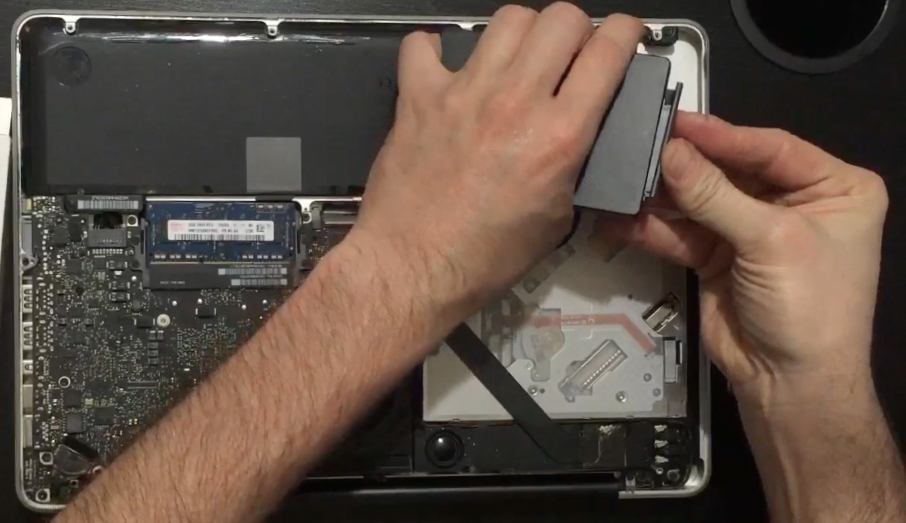
ನಾನು ಅದನ್ನು ಮಾಡಲು ಬಯಸುತ್ತೇನೆ ಆದರೆ 250 ಜಿಬಿ ಮೆಮೊರಿಯನ್ನು ಎಷ್ಟೇ ವೇಗವಾಗಿ ಹೋದರೂ ಕಳೆದುಕೊಳ್ಳಬಾರದು, 500 ಜಿಬಿ ಎಸ್ಎಸ್ಡಿ ಹಾಕಬಹುದು ಅಥವಾ ಅದನ್ನು ಈಗಾಗಲೇ ಸಾಕಷ್ಟು ಬೆಲೆಯಲ್ಲಿ ಸಾಗಿಸುತ್ತಿದೆಯೇ ?, ಇದನ್ನು ಸಹ ಹಾಕಬಹುದು ಡಿವಿಡಿ ಪ್ಲೇಯರ್ ಅನ್ನು ತೆಗೆದುಹಾಕಲಾಗುತ್ತಿದೆ, ಇಲ್ಲವೇ?
ವಾಸ್ತವವಾಗಿ ಜಿಮ್ಮಿ, 250 ಜಿಬಿ ಎಸ್ಎಸ್ಡಿ ಮತ್ತು 500 ಜಿಬಿ ನಡುವಿನ ವ್ಯತ್ಯಾಸವು ಸುಮಾರು + -100 are ಆಗಿರುತ್ತದೆ, ಆದರೂ ಪ್ರಸ್ತುತ ರಿಯಾಯಿತಿಯೊಂದಿಗೆ ನೀವು ಅದನ್ನು ಅಗ್ಗವಾಗಿ ಪಡೆಯಬಹುದು. ಹೆಚ್ಚಿನ ಖರ್ಚುಗಳನ್ನು ತಪ್ಪಿಸಲು, ಟ್ಯುಟೋರಿಯಲ್ 3 ರಲ್ಲಿ ಹೆಚ್ಚುವರಿ ಎಚ್ಡಿಡಿಯನ್ನು ಇರಿಸಲು ಡಿವಿಡಿ ಡ್ರೈವ್ ಅನ್ನು ಹೇಗೆ ಬದಲಾಯಿಸುವುದು ಎಂದು ನಾವು ವಿವರಿಸುತ್ತೇವೆ. ಈ 500GB ಟ್ಯುಟೋರಿಯಲ್ ನಲ್ಲಿ ನಾವು ಹೊರತೆಗೆದ ಮೂಲವನ್ನು ನಾವು ಬಳಸುತ್ತೇವೆ, ಆದ್ದರಿಂದ ನಾವು ಅದನ್ನು ಮರುಬಳಕೆ ಮಾಡುತ್ತೇವೆ. ಶುಭಾಶಯಗಳು.
ನಾನು 2012 ರಿಂದ ಆ ಮ್ಯಾಕ್ಬುಕ್ ಪರವನ್ನು ಹೊಂದಿದ್ದೇನೆ ಮತ್ತು ನಾನು 16 ಜಿ ರಾಮ್ ಮತ್ತು ಇಂಟೆಲ್ 850 ಜಿ ಎಸ್ಎಸ್ಡಿ ಹಾಕಿದ್ದೇನೆ, ನಾನು ನನ್ನ ಮ್ಯಾಕ್ಬುಕ್ ಅನ್ನು ಪುನರುಜ್ಜೀವನಗೊಳಿಸಿದೆ, ಅದು ಹಾರುತ್ತದೆ, ನನಗೆ ತುಂಬಾ ಸಂತೋಷವಾಗಿದೆ ಮತ್ತು ಅದು ಹೊಸದರಿಂದ ಏನನ್ನೂ ಕೇಳುವುದಿಲ್ಲ.
ಫೆಂಟಾಸ್ಟಿಕ್ ಟ್ಯುಟೋರಿಯಲ್, ಆದರೆ ಹೊಸ ಎಸ್ಎಸ್ಡಿ ವರ್ಜಿನ್ ಆಗಿರುವುದರಿಂದ ಡಿಸ್ಕ್ಗಳ ವಿಷಯವನ್ನು ಹೇಗೆ ಕ್ಲೋನ್ ಮಾಡುವುದು ಎಂದು ನೀವು ಆಲೋಚಿಸಿದರೆ ಅದು ಹೆಚ್ಚು ಪೂರ್ಣಗೊಳ್ಳುತ್ತದೆ.